电脑环境变量在哪里 win10系统如何查看电脑的环境变量
更新时间:2024-09-16 16:48:16作者:yang
在Win10系统中,电脑的环境变量是一些系统变量和用户变量的集合,用于存储程序运行所需的路径、配置信息等数据,想要查看电脑的环境变量,可以通过控制面板或者命令行来操作。在控制面板中,找到系统和安全选项,点击系统然后选择高级系统设置,再点击环境变量按钮即可查看和编辑系统和用户的环境变量。也可以通过命令行来查看环境变量,输入set命令即可列出当前环境变量的信息。通过这些方法,我们可以方便地查看和管理电脑的环境变量。
方法如下:
1.首先我们打开电脑桌面,找到我们的电脑。
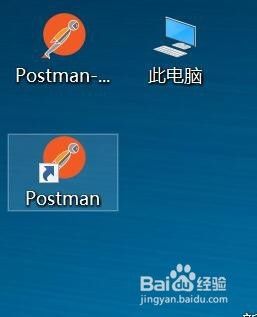
2.然后选择电脑,鼠标右键,我们能够看到有属性这个选项。
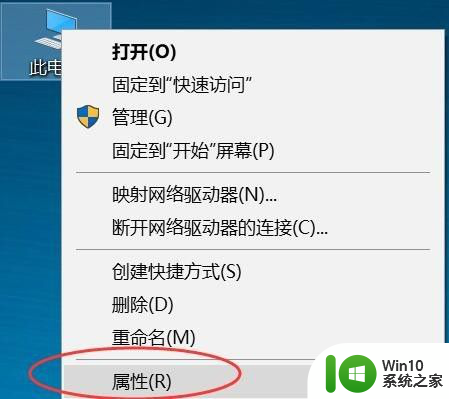
3.我们点击属性这个选项,然后就进入了电脑属性页面。在页面我们能够看到有高级系统设置这个选项。
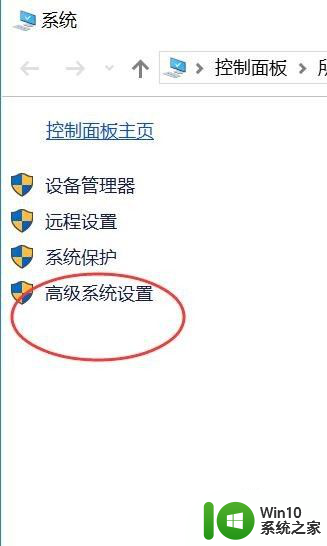
4.我们点击高级系统设置这个选项,就进入系统属性这个页面。在页面我们能够看到右下角有环境变量这个按钮。
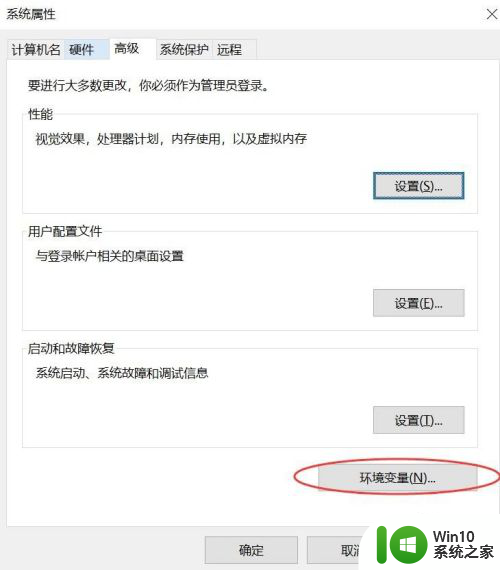
5.我们点击环境变量这个按钮,就可以看到win10系统的一些配置的环境变量了。
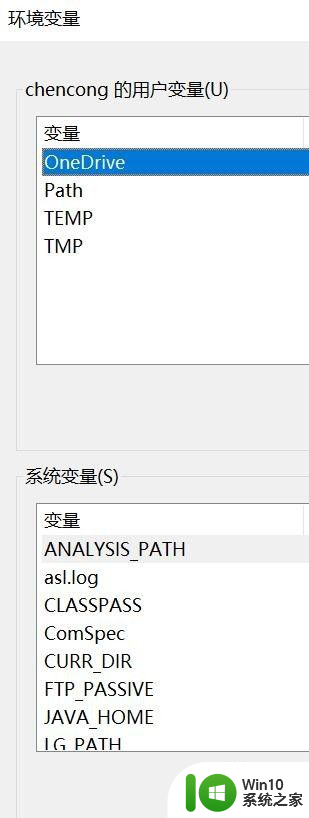
以上就是关于电脑环境变量在哪里的全部内容,如果你遇到了相同的情况,可以按照小编提供的方法来解决。
电脑环境变量在哪里 win10系统如何查看电脑的环境变量相关教程
- win10系统配置java环境变量步骤 如何在win10上设置java环境变量
- win10系统怎么配置环境变量jdk win10配置环境变量jdk的步骤
- win10设置环境变量的方法 win10的环境变量如何设置
- win10添加环境变量的方法 win10怎么添加新的环境变量
- win10如何恢复环境变量默认设置 win10环境变量还原方法详解
- win10设置环境变量的方法 win10如何配置环境变量
- 怎么配置java环境变量win10 win10如何配置Java环境变量路径
- win10怎么修改环境变量 win10环境变量设置方法
- win10增加环境变量方法 Windows 10如何设置环境变量
- win10怎么修改环境变量 win10修改环境变量的步骤
- win10jdk环境变量的配置方法 win10的jdk环境变量怎么配置
- win10怎样配置jdk环境变量 win10 jdk环境变量配置教程
- win10玩只狼:影逝二度游戏卡顿什么原因 win10玩只狼:影逝二度游戏卡顿的处理方法 win10只狼影逝二度游戏卡顿解决方法
- 《极品飞车13:变速》win10无法启动解决方法 极品飞车13变速win10闪退解决方法
- win10桌面图标设置没有权限访问如何处理 Win10桌面图标权限访问被拒绝怎么办
- win10打不开应用商店一直转圈修复方法 win10应用商店打不开怎么办
win10系统教程推荐
- 1 win10桌面图标设置没有权限访问如何处理 Win10桌面图标权限访问被拒绝怎么办
- 2 win10关闭个人信息收集的最佳方法 如何在win10中关闭个人信息收集
- 3 英雄联盟win10无法初始化图像设备怎么办 英雄联盟win10启动黑屏怎么解决
- 4 win10需要来自system权限才能删除解决方法 Win10删除文件需要管理员权限解决方法
- 5 win10电脑查看激活密码的快捷方法 win10电脑激活密码查看方法
- 6 win10平板模式怎么切换电脑模式快捷键 win10平板模式如何切换至电脑模式
- 7 win10 usb无法识别鼠标无法操作如何修复 Win10 USB接口无法识别鼠标怎么办
- 8 笔记本电脑win10更新后开机黑屏很久才有画面如何修复 win10更新后笔记本电脑开机黑屏怎么办
- 9 电脑w10设备管理器里没有蓝牙怎么办 电脑w10蓝牙设备管理器找不到
- 10 win10系统此电脑中的文件夹怎么删除 win10系统如何删除文件夹
win10系统推荐
- 1 雨林木风ghost win10 64位简化游戏版v2023.04
- 2 电脑公司ghost win10 64位安全免激活版v2023.04
- 3 系统之家ghost win10 32位经典装机版下载v2023.04
- 4 宏碁笔记本ghost win10 64位官方免激活版v2023.04
- 5 雨林木风ghost win10 64位镜像快速版v2023.04
- 6 深度技术ghost win10 64位旗舰免激活版v2023.03
- 7 系统之家ghost win10 64位稳定正式版v2023.03
- 8 深度技术ghost win10 64位专业破解版v2023.03
- 9 电脑公司win10官方免激活版64位v2023.03
- 10 电脑公司ghost win10 64位正式优化版v2023.03